Nokia E63: Путешествие
Путешествие: Nokia E63
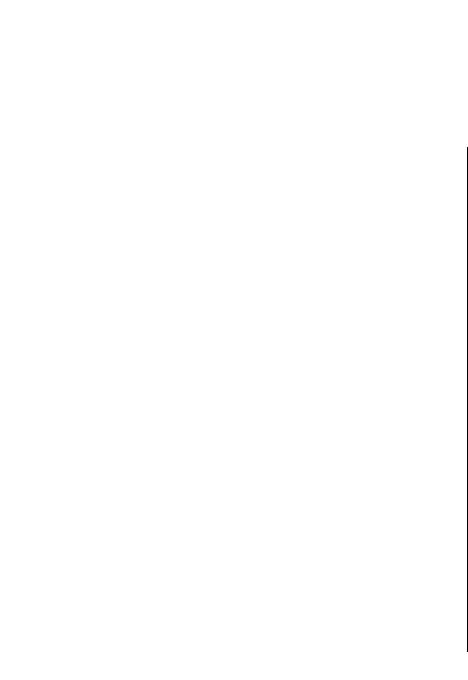
Путешествие
Куда ехать? Где поесть? Устройство Eseries содержит
точность работы и обслуживание этой системы.
Путешествие
средства для перемещения туда, куда требуется.
Точность данных о местоположении подвержена
влиянию корректировок, которые вносятся в
спутники GPS правительством СШA, и может
изменяться министерством обороны США при
О системе GPS и
изменении политики гражданского использования
GPS и Федерального плана по радионавигации.
спутниковых
Точность также снижается при плохом
геометрическом расположении спутников. На
сигналах
наличие и качество сигналов GPS влияет
местоположение, здания, естественные
Для работы с системой GPS необходим совместимый
препятствия и погодные
условия. Для приема
приемник GPS. Для подключения GPS служит канал
сигналов GPS приемник GPS должен находиться под
связи Bluetooth. Для начала работы с совместимым
открытым небом.
приемником GPS с функцией Bluetooth выберите
Приемники GPS не пригодны для точного измерения
Меню > Связь > Bluetooth.
местоположения, поэтому для определения
Терминал GPS принимает радиосигналы низкой
местоположения и навигации не следует
мощности от спутников и измеряет время
полагаться только на данные приемника GPS или
прохождения сигналов. По времени прохождения
сотовые сети.
сигналов приемник GPS может вычислить свое
Счетчик пути имеет ограниченную точность,
местоположение с точностью до метров.
поэтому возможны ошибки округления. Точность
Координаты местоположения в системе GPS
также зависит от наличия и качества сигналов GPS.
выражаются в
градусах и десятых долях градусов с
использованием международной системы
Для разрешения или запрета
использования
координат WGS-84.
различных методов позиционирования, например,
Bluetooth GPS, выберите Меню > Средства >
Глобальная система определения местоположения
Настр-ки > Общие > Местополож. > Методы
84
(GPS) действует под контролем правительства США,
определения.
которое несет исключительную ответственность за
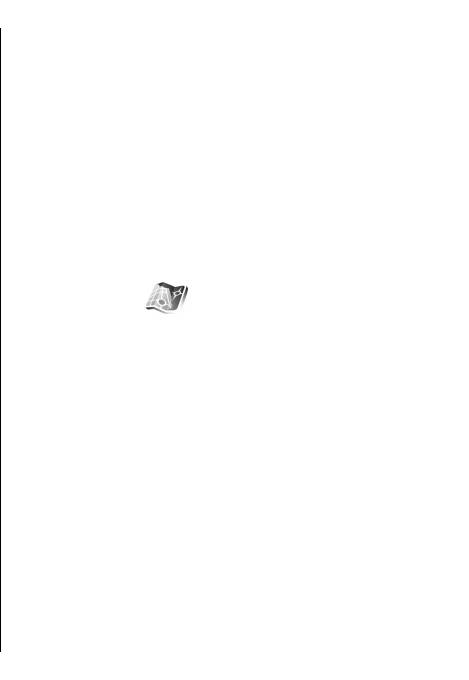
О спутниковых сигналах
Параметры
Если устройство не может найти спутниковый
сигнал, выполните следующие действия:
местоположения
• Выйдите из помещения для улучшения приема
сигнала.
Выберите Меню > Средства > Настр-ки >
Общие > Местополож..
• Находясь на улице, переместитесь в более
открытое пространство.
Для использования конкретного метода
Путешествие
• При плохих погодных условиях уровень сигнала
определения местоположения устройства
снижается.
выберите Методы определения.
• Установление соединения GPS может занимать от
Для выбора сервера местоположения выберите
нескольких секунд до нескольких минут.
Сервер местоположен..
Состояние спутников
Для проверки числа обнаруженных устройством
Карты
спутников и получаемых сигналов от них выберите
Меню > Средства > Данные GPS >
Выберите Меню > Средства > Карты.
Положение > Функции > Сост. спутника. Если
Приложение "Карты" позволяет просматривать
устройство обнаружило спутники, для каждого из
свое текущее местоположение на карте, находить
них на экране информации о спутниках
карты различных городов и стран, находить адреса
отображается прямоугольник. Чем выше
и различные достопримечательности, планировать
показания шкалы, тем сильнее сигнал спутников.
маршруты из одного местоположения в другое,
Когда устройство получает от спутников
сохранять местоположения и передавать их в
достаточное для вычисления координат
совместимые устройства. Можно также
местоположения количество данных,
шкала
приобретать лицензии на дополнительные услуги,
отображается черным цветом.
например, путеводители, дорожную информацию и
Изначально для вычисления координат
навигационные услуги с
голосовыми указаниями. В
местоположения устройство должно получить
некоторых странах и регионах эти услуги
сигналы не менее чем от четырех спутников. Когда
недоступны.
первоначальное вычисление выполнено, можно
В случае просмотра области, которая отсутствует на
продолжать вычисление координат
картах, загруженных в устройство, карта
местоположения по трем спутникам. Однако чем
необходимой области автоматически загружается
больше спутников найдено, тем выше точность.
85
через Интернет. Некоторые карты могут быть
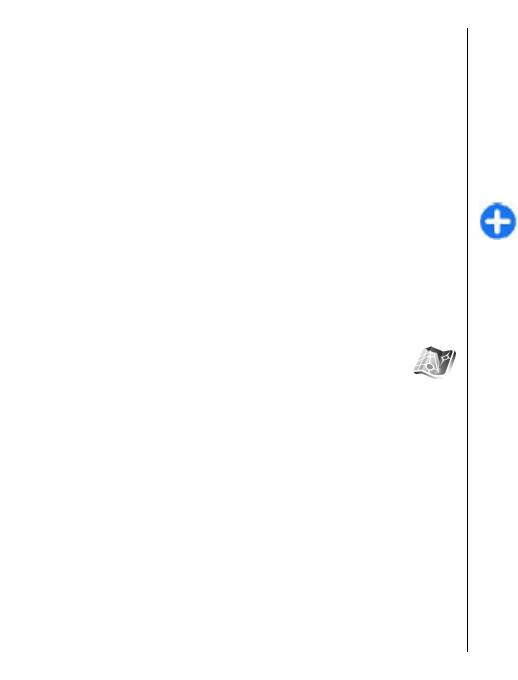
доступны в памяти устройства или на карте памяти.
Входить в сеть при запуске > Всегда
Для загрузки карт можно также использовать
спрашивать.
программное обеспечение Nokia Map Loader для
Для уведомления о регистрации устройства за
компьютера. Для установки приложения Nokia Map
пределами домашней сети выберите Функции >
Loader на совместимом компьютере откройте адрес
Инструменты > Настройки > Интернет >
www.maps.nokia.com.
Предупр. о роуминге > Вкл. (отображается
Загрузка карт может привести к передаче больших
только в интерактивном режиме). Более
объемов данных через сеть поставщика услуг.
подробную информацию и тарифы роуминга
Путешествие
Сведения о тарифах за передачу данных можно
можно получить у поставщика услуг.
получить у поставщика услуг.
Совет. Во избежание затрат на передачу
При первом
использовании приложения "Карты"
данных можно также использовать
необходимо выбрать точку доступа для загрузки
приложение "Карты" без подключения к
карт. Для последующего изменения параметров
Интернет и просматривать карты,
точки доступа выберите Функции >
сохраненные в памяти устройства или на
Инструменты > Настройки > Интернет >
карте памяти.
Станд. точка доступа.
Практически все цифровые карты характеризуются
некоторой погрешностью и неполнотой. Не следует
полагаться только на карты, загруженные для
О приложении "Карты"
использования в данном устройстве.
Для автоматического подключения к Интернет при
Перемещение по карте
запуске приложения "Карты" выберите Функции >
Зона охвата карты зависит от страны и региона.
Инструменты > Настройки > Интернет >
Входить в сеть при запуске > Разрешить.
При открытии приложения "Карты" отображается
столица страны, в которой вы находитесь, или
Для предотвращения автоматической загрузки
местоположение, сохраненное в предыдущем
карт выберите Функции > Инструменты >
сеансе. При необходимости также загружается
Настройки > Интернет > Входить в сеть при
карта этого местоположения.
запуске > Никогда.
Для увеличения местоположения GPS или
Для настройки устройства на вывод запроса перед
последнего известного местоположения нажмите
подключением к Интернет выберите Функции >
функциональную клавишу и клавишу 0.
Инструменты > Настройки > Интернет >
86
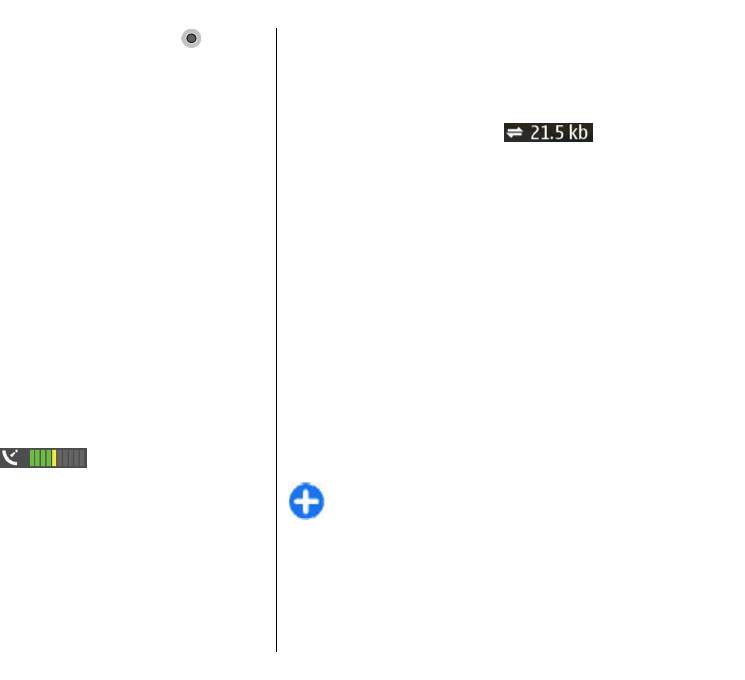
Когда соединение GPS активно, система
Изначально для вычисления координат
отображает текущее местоположение на карте.
местоположения устройство должно получить
сигналы не менее чем от четырех спутников. После
Для перемещения по карте выполните прокрутку
выполнения начального вычисления достаточно
вверх, вниз, влево или вправо с помощью клавиши
сигналов от трех спутников.
прокрутки. По умолчанию север карты направлен
Индикатор передачи данных
вверх.
отображает используемое подключение к
Для увеличения или уменьшения карты нажмите
Интернет и объем данных, переданных с момента
функциональную клавишу и клавишу * или
Путешествие
запуска приложения.
функциональную клавишу и клавишу #.
При просмотре карты на дисплее и перемещении в
область, которая отсутствует
на загруженной карте,
Поиск местоположений
новая карта загружается автоматически. Эти карты
Для поиска местоположения в городе или в
являются бесплатными, но при загрузке
области, отображаемой на карте, введите полный
передаются большие объемы данных через сеть
или частичный адрес местоположения в поле
поставщика услуг. Дополнительную информацию о
адреса и нажмите клавишу прокрутки. Для поиска
стоимости услуг передачи данных можно получить
местоположения в другом городе введите город и
у поставщика услуг. Карты автоматически
полный или частичный адрес, например, Санкт-
сохраняются в памяти устройства или на
Петербург, Невский проспект, и нажмите
совместимой карте памяти (если она установлена).
клавишу прокрутки.
Для поиска особого адреса или адреса в другой
Индикаторы на дисплее
стране выберите Функции > Поиск > Адреса.
Заполнение полей Страна/Регион * и Город или
Индикатор GPS в правом нижнем углу
почт. индекс обязательно.
дисплея отображает наличие и уровень сигнала
Совет. Для поиска местоположения в другой
спутника. Один прямоугольник соответствует
стране с использование поля поиска введите
одному спутнику. Когда устройство выполняет
также название страны в поле поиска: Рим
поиск спутника, прямоугольник отображается
Италия.
желтым цветом. Когда устройство получает от
спутника количество данных, достаточное для
Для импорта адреса местоположения из
установления соединения GPS, прямоугольник
приложения "Контакты" выберите Функции >
отображается зеленым цветом. Чем больше
Поиск > Адреса > Функции > Выбрать из
зеленых прямоугольников, тем лучше соединение
"Контактов".
87
GPS.
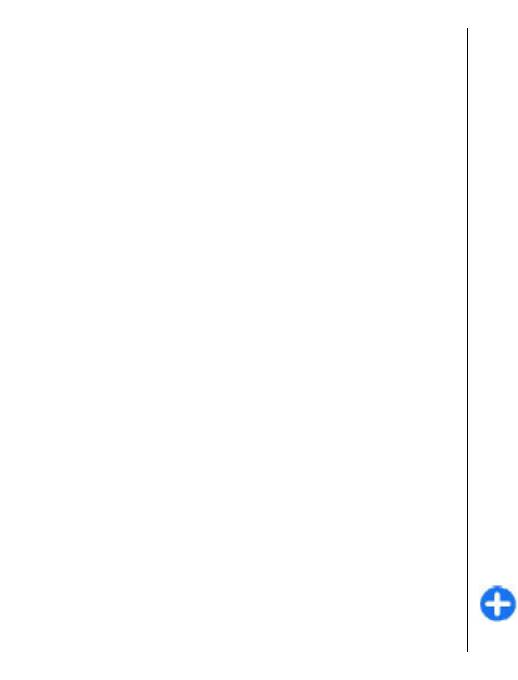
Результаты поиска группируются по категориям.
Прогулка к месту
Для ограничения поиска одной категорией
выберите Функции > Поиск.
назначения
При поиске местоположения без подключения к
Пешеходные маршруты не учитывают ограничения
Интернет результаты поиска ограничены радиусом
автомобильной навигации, такие как улицы с
50 км.
односторонним движением и запрещенные
повороты, и включают в себя пешеходные зоны и
парки. Кроме того, в них отдается предпочтение
Путешествие
Планирование маршрута
пешеходным дорожкам и небольшим дорогам,
Для планирования маршрута выберите начальную
тогда как автострады и магистрали исключаются.
точку на карте или найдите местоположение,
Маршрут рисуется на карте, стрелка указывает
нажмите клавишу прокрутки и выберите Добавить
направление. Маленькими точками показано
к маршруту.
текущее направление движения.
Для определения пункта назначения и добавления
Протяженность пешеходного маршрута
дополнительных пунктов маршрута найдите
ограничена 50 километрами и максимальной
местоположение и выберите Функции > Добав.
скоростью 30 км/ч. Навигация прекращается в
точку маршрута.
случае превышения предела скорости и
восстанавливается в случае возврата скорости в
Для переключения пешеходного и автомобильного
допустимые пределы.
режимов выберите Функции > Настройки >
Способ передвижения
Голосовые указания для пешеходной навигации не
предусмотрены.
Для отображения маршрута на карте выберите
Функции >
Показать маршрут.
Для приобретения лицензии на пешеходную
навигацию выберите Функции >
Для включения режима автомобильной или
Дополнительно > Идти пешком. Лицензия
пешеходной навигации к пункту назначения (если
зависит от региона и может использоваться только
приобретена лицензия на эту дополнительную
в выбранной области.
Лицензию можно оплатить с
услугу) выберите Функции > Начать путь или
помощью кредитной карты или снять сумму с
Начать путь.
телефонного счета, если эта операция
Для сохранения маршрута выберите Функции >
поддерживается поставщиком услуг сотовой сети.
Сохранить маршрут.
Совет. Для опробования навигационной
системы в течение трех дней с
88
использованием бесплатной лицензии
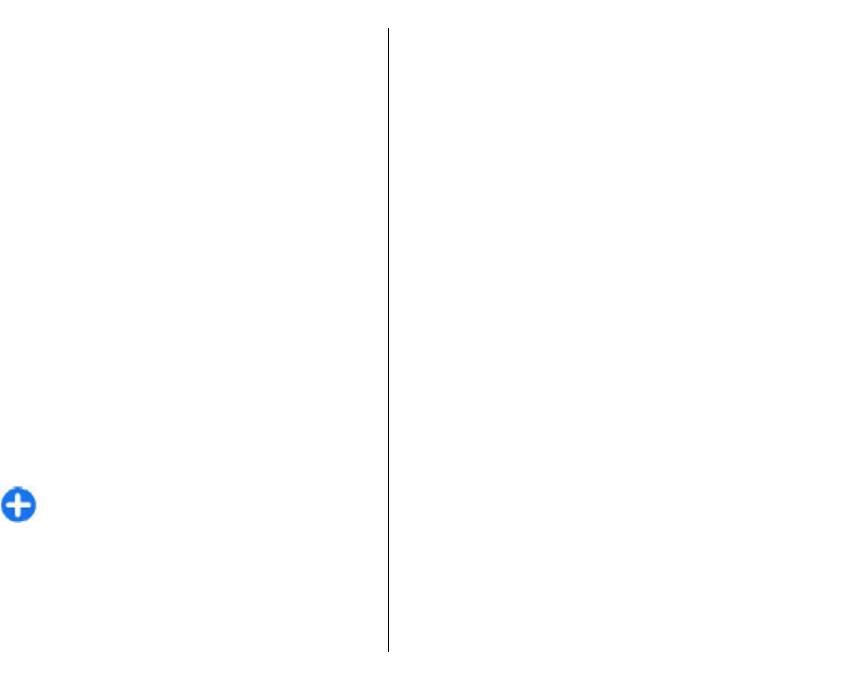
нажмите клавишу прокрутки и выберите
Для запуска автомобильной навигации выберите
Пункт назначения. Приложение "Карты"
местоположение, нажмите клавишу прокрутки и
проверяет наличие бесплатной лицензии для
выберите Пункт назначения. При первом
устройства. Для включения лицензии
использовании автомобильной навигации
выберите OK. Эту лицензию можно
выводится запрос на выбор языка голосовых
использовать только один раз.
указаний и загрузку соответствующих файлов
голосовых указаний. Для изменения языка на
Для запуска режима навигации выберите
главном экране выберите Функции >
местоположение и выберите Функции > Пункт
Инструменты > Настройки > Навигация >
Путешествие
назначения.
Голосовые команды. Голосовые указания для
Для поиска альтернативного маршрута выберите
пешеходной навигации не предусмотрены.
Функции > Другой маршрут
Для переключения между различными
экранами во
Для остановки режима навигации выберите
время навигации нажмите клавишу прокрутки и
Останов.
выберите Режим сверху 2D, Режим сверху или
Режим со стрелками.
Для поиска альтернативного маршрута выберите
Поездка к месту
Функции > Др. маршр.
назначения
Для повтора голосового указания выберите
Функции > Повторить.
Для приобретения лицензии для пешеходной и
автомобильной навигации с голосовыми
Для остановки режима навигации выберите
указаниями выберите Функции >
Останов.
Дополнительно > Авт. и пешком. Лицензия
зависит от региона и может использоваться только
в выбранной области.
Дорожная информация
Совет. Для опробования навигационной
Услуга информации о дорожных условиях в
системы в течение трех дней с
реальном масштабе времени предоставляет
использованием бесплатной лицензии
информацию о дорожных событиях, которые могут
нажмите клавишу прокрутки и выберите
повлиять на поездку. Услуга дорожной
Пункт назначения. Приложение "Карты"
информации является дополнительной услугой,
проверяет наличие бесплатной лицензии для
которую можно приобрести и загрузить в
устройства. Для включения лицензии
устройство, если она предоставляется в данной
выберите OK. Эту лицензию можно
стране или регионе.
89
использовать только один раз.
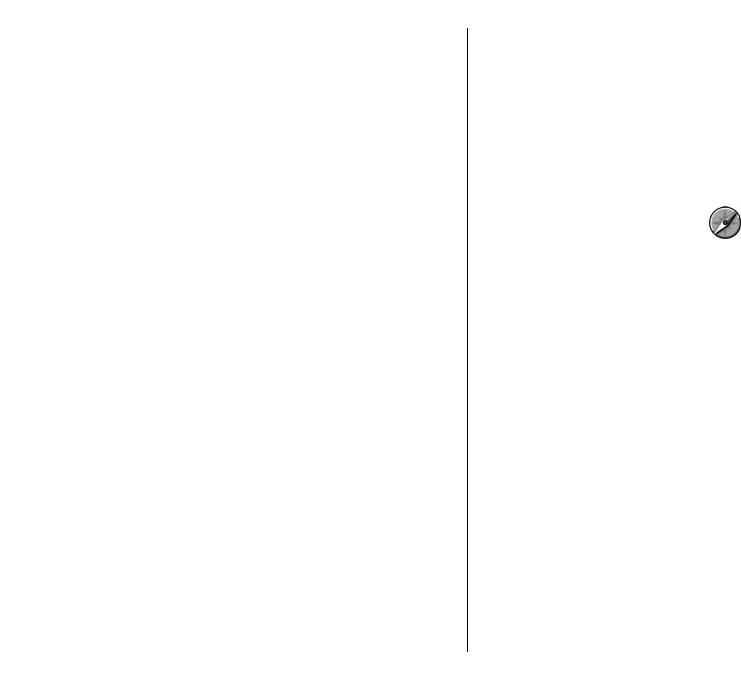
Для приобретения лицензии на услугу дорожной
наличии подкатегорий выберите подкатегорию и
информации выберите Функции >
нажмите клавишу прокрутки еще раз.
Дополнительно > Инф. о дорогах.
Для загрузки нового путеводителя в устройство
Для просмотра информации о дорожных событиях
выделите требуемый путеводитель и выберите Да.
выберите Функции > Инф. о дор.. События
Путеводитель можно оплатить с помощью
отображаются на карте в виде треугольников и
кредитной карты или снять сумму с телефонного
линий.
счета, если эта операция поддерживается
поставщиком услуг сотовой сети.
Путешествие
Для просмотра сведений о событии, в том числе, о
возможных вариантах изменения маршрута
выберите событие и выберите Функции >
Открыть.
Данные GPS
Для
обновления дорожной информации выберите
Выберите Меню > Средства > Данные GPS.
Обнов. инф. о дорогах.
Приложение GPS позволяет просматривать текущее
местоположение, находить путь к требуемому
местоположению и отслеживать расстояние.
Путеводители
Выберите Навигация для просмотра
Путеводители содержат информацию о
навигационной информации о месте назначения
достопримечательностях, ресторанах, гостиницах и
поездки, Положение для просмотра информации о
других объектах. Некоторые путеводители
текущем местоположении или Путь для просмотра
содержат видео- и аудиоклипы. Для использования
информации для путешественников, например,
путеводителей их необходимо предварительно
продолжительности и пройденного расстояния,
оплатить и загрузить.
средней и максимальной скорости.
Загрузка путеводителей может привести к передаче
Для работы приложения
необходимо получать
больших объемов данных через сеть поставщика
сведения о местоположении, по крайней мере, от
услуг. Сведения о тарифах за передачу данных
трех спутников.
можно получить у поставщика услуг.
Счетчик пути имеет ограниченную точность,
Для оплаты и загрузки путеводителей или
для
поэтому возможны ошибки округления. Точность
просмотра уже загруженных путеводителей
также зависит от наличия и качества сигналов GPS.
выберите Функции > Дополнительно >
Путеводители.
90
Для просмотра категорий путеводителей выберите
категорию и нажмите клавишу прокрутки. При
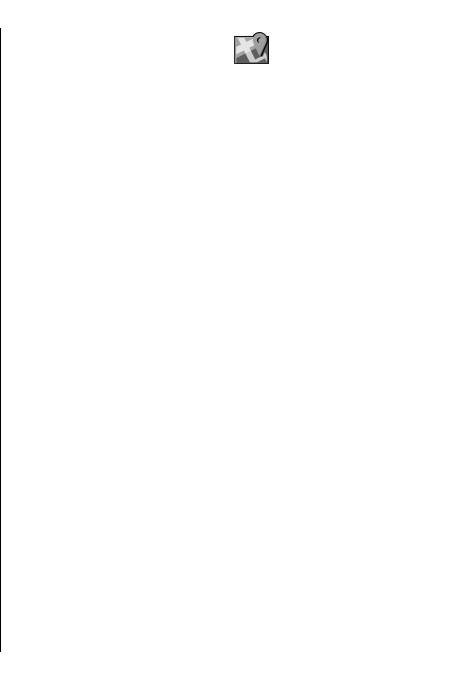
Работа с данными GPS
Ориентиры
Для проверки уровня сигнала спутников, которые
Выберите Меню > Средства > Ориентиры
обеспечивают информацию о местоположении для
навигации, откройте любой из трех экранов и
Ориентиры - это координаты географических
выберите Функции > Сост. спутника.
положений, которые можно сохранить в памяти
устройства для последующего использования в
Для установки ориентира или местоположения в
различных услугах, связанных с местоположением.
качестве места назначения путешествия выберите
Ориентиры можно создавать с помощью GPS-
Путешествие
Навигация > Функции > Уст. пункт назнач..
аксессуаров Bluetooth или сети (услуга сети).
Можно также ввести координаты: широту и долготу
места назначения.
Для удаления установленного пункта назначения
Созд. ориентира
поездки выберите
Навигация > Функции >
Для создания ориентира выберите Функции >
Остановить.
Новый ориентир. Выберите Текущее
Для сохранения текущего местоположения в
положение для отправки в сеть запроса на
качестве ориентира выберите Навигация или
определение географической широты и долготы
Положение и Функции > Сохр. положение.
текущего местоположения, Выбрать на карте, для
выбора текущего местоположения на карте или
Для включения счетчика пути выберите Путь >
Ввести вручную для того, чтобы ввести
Функции > Старт. Для остановки счетчика пути
необходимую информацию о местоположении,
выберите Функции > Стоп.
например, имя, категорию, адрес, широту, долготу
Для сброса всех полей и повторного запуска
и высоту над уровнем моря.
вычисления пути выберите Путь > Функции >
Для отображения ориентира на карте выберите
Перезапустить.
Функции > Показать на карте.
Для изменения используемой системы измерения
выберите Функции
> Настройки > Система
измерения > Метрические или Британские.
Изменение ориентиров
Для ввода калибровки высоты для коррекции
Для редактирования ориентира выберите
значения высоты над уровнем моря, полученного
Функции > Изменить > Функции и одну из
со спутников, выберите Функции > Настройки >
следующих функций:
Калибр. высоты.
• Выбрать категории — Добавление ориентира
91
в группу похожих ориентиров. Выберите
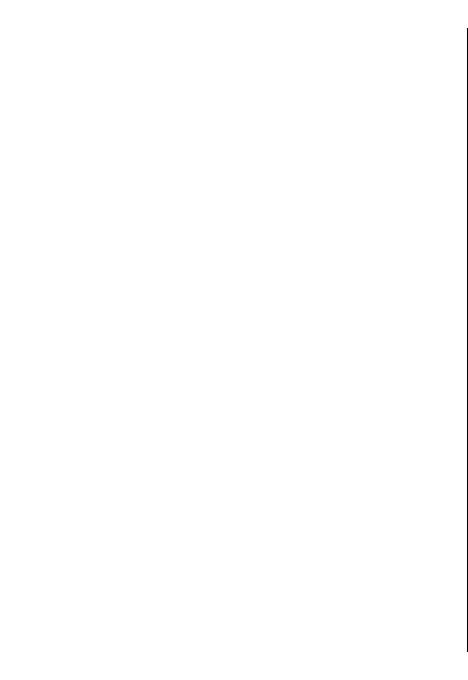
категорию для изменения информации об
ориентир и выберите Функции > Добавить в
ориентире, например, имени, категории, адреса,
категорию. Выберите старую категорию для
широты, долготы и высоты над уровнем моря.
удаления отметки рядом с ней. Выберите категории,
• Загруз. текущ. полож. — Отправка запроса и
в которые требуется добавить ориентир. Выберите
автоматическое заполнение координат
Принять.
географической широты и долготы для создания
ориентира текущего местоположения.
• Удалить — Удаление ориентира.
Получение ориентиров
Путешествие
• Значок ориентира — изменение значка
Выберите Меню > Соединения > Сообщ..
ориентира.
Откройте сообщение, содержащее ориентир,
• Показать на карте — Отображение ориентира
которое было получено с другого устройства.
на карте.
Выделите ориентир и нажмите клавишу прокрутки.
• Передать
— передача ориентира на
совместимые устройства.
Для сохранения ориентира в устройстве выберите
• Функции редактиров. — Редактирование
Функции > Сохранить.
телефонных номеров и адресов URL,
Чтобы переслать ориентир на совместимые
назначенных для ориентира.
устройства, выберите Функции > Передать.
• Язык ввода — Изменение языка ввода.
Для отображения принятого ориентира на карте
выберите Функции > Показать на карте.
Категории ориент.
Для поиска пути к
принятому ориентиру выберите
Категории ориентиров можно просматривать в двух
Функции > Показать маршрут.
окнах: в одном из них приведен список категорий,
которые уже содержат ориентиры, а в другом -
список всех категорий в устройстве.
Для просмотра ориентиров, содержащихся в
категории, выделите категорию и нажмите
клавишу прокрутки.
Для создания новой категории выберите
Функции > Измен. категории > Функции >
Новая категория.
Для перемещения ориентира из
одной категории в
92
другую, откройте вкладку ориентиров, выберите
Оглавление
- Содержание
- Техника безопасности
- Основные функции
- Клавиши и компоненты
- Настройка устройства
- Начало работы
- Новости о Eseries
- Телефон
- Сообщения
- Интернет
- Путешествие
- Мультимедиа
- Индивидуальный стиль
- Мобильный офис Nokia
- Связь с другими устройствами
- Управление защитой и данными
- Настройки
- Клавиши быстрого доступа
- Глоссарий
- Устранение неполадок
- Аксессуары
- Информация об аккумуляторах и зарядных устройствах
- Уход и обслуживание
- Дополнительная информация по технике безопасности
- Алфавитный указатель






